CloudPayments - электронная система для обработки платежей с помощью банковских карт.
Описание
Способы оплаты
Через платежную форму на вашем сайте
С помощью API по криптограмме карты
Через SDK для мобильных приложений
С кем работают?
Юр.лица
ИП
самозанятые
Тарифы
Единоразовая оплата - 1500 рублей.
Абонентская плата - 900 рублей в месяц.
Комиссионные отчисления - 3,9%, но не менее 3,90 руб.
Если платеж отклонен, то за это взимается отдельная оплата 50 коп.
Преимущества системы
Возможность принимать рекуррентные платежи.
Нативная система отплаты (оплата в окне браузера без перезагрузки страницы).
Настройка
Настройка в CloudPayments
После регистрации в CloudPayments вам будет доступен личный кабинет.
В разделе сайты находится список ваших подключенных сайтов.
У каждого сайта справа есть шестерёнка для перехода к настройкам.
В настройках будут указаны:
Public ID - это id вашего сайта, его нужно указать в настройках модуля Cloudpayments (в админке BM).
Пароль для API, также нужно указать в настройках модуля Cloudpayments в BM.
Ниже в личном кабинете Cloudpayments будет список уведомлений для вашего сайта.
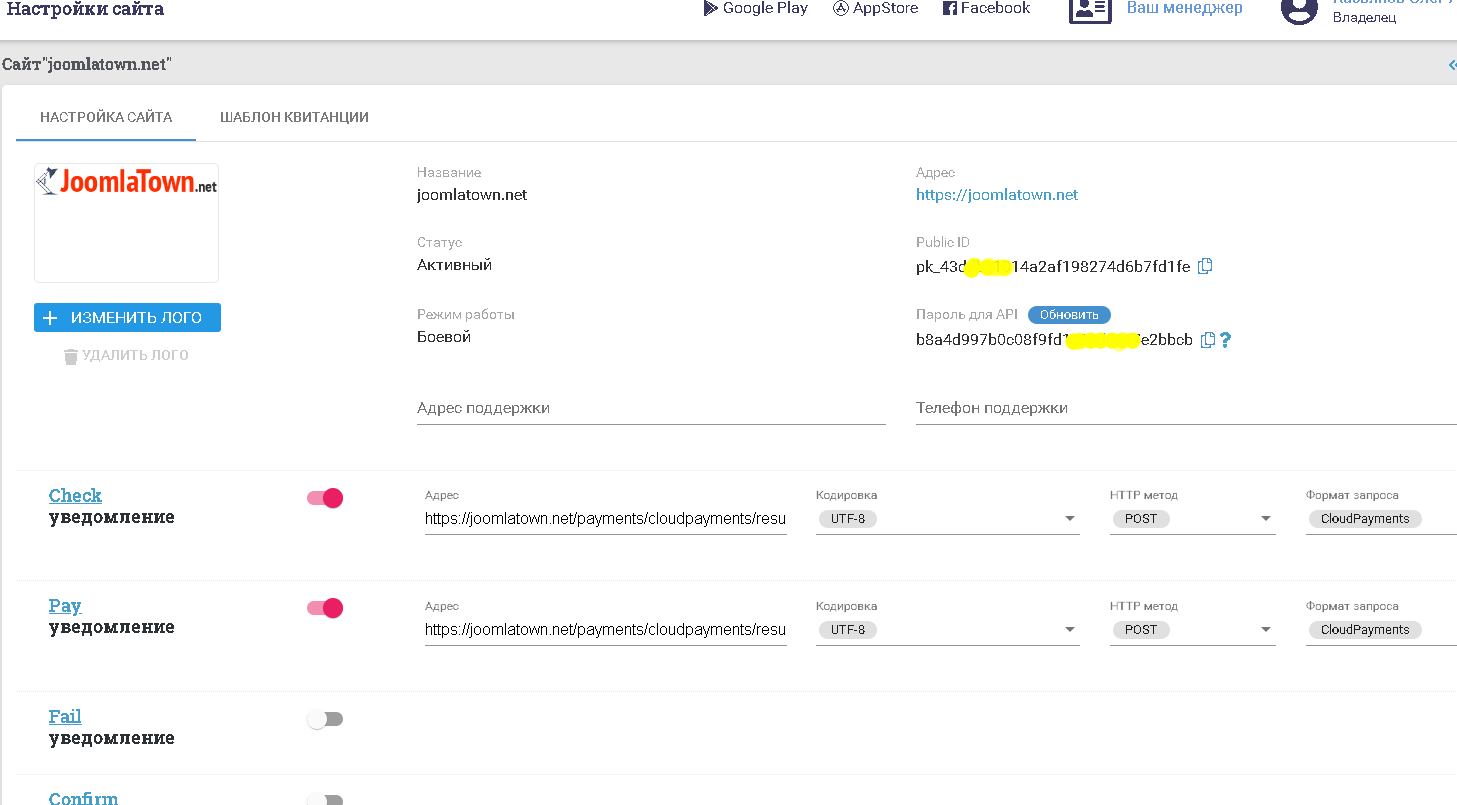 Иллюстрация 1. Список уведомлений
Иллюстрация 1. Список уведомленийНужно включить следующие уведомления и указать там URL адреса. Все уведомления методом POST
Наличие SSL сертификата обязательно, т.е. все URL с https.
Check - https://ваш-сайт/payments/cloudpayments/result.php?check
Это уведомления для формирования и проверки платежа.
Pay - https://ваш-сайт/payments/cloudpayments/result.php?pay
Это уведомление об успешной оплате.
Если вы будете использовать автоплатежи (рекурренты), то включите уведомление recurrent
Recurrent - https://ваш-сайт/payments/cloudpayments/result.php?recurrent
И там же внизу включите Уведомления о подписке.
Чтобы ваши клиенты получали уведомления о предстоящих списаниях.
Если вы используете онлайн кассу от Cloudpayments, то вам настраивать больше ничего не нужно.
Настройка онлайн-кассы
Если вы используете другую онлайн кассу и хотите отправлять на неё уведомления о платежах, то можно воспользоваться сервисом rocketr.ru
Он помогает состыковать стороннюю онлайн кассу с Cloudpayments, Paypal и другими вариантами эквайринга.
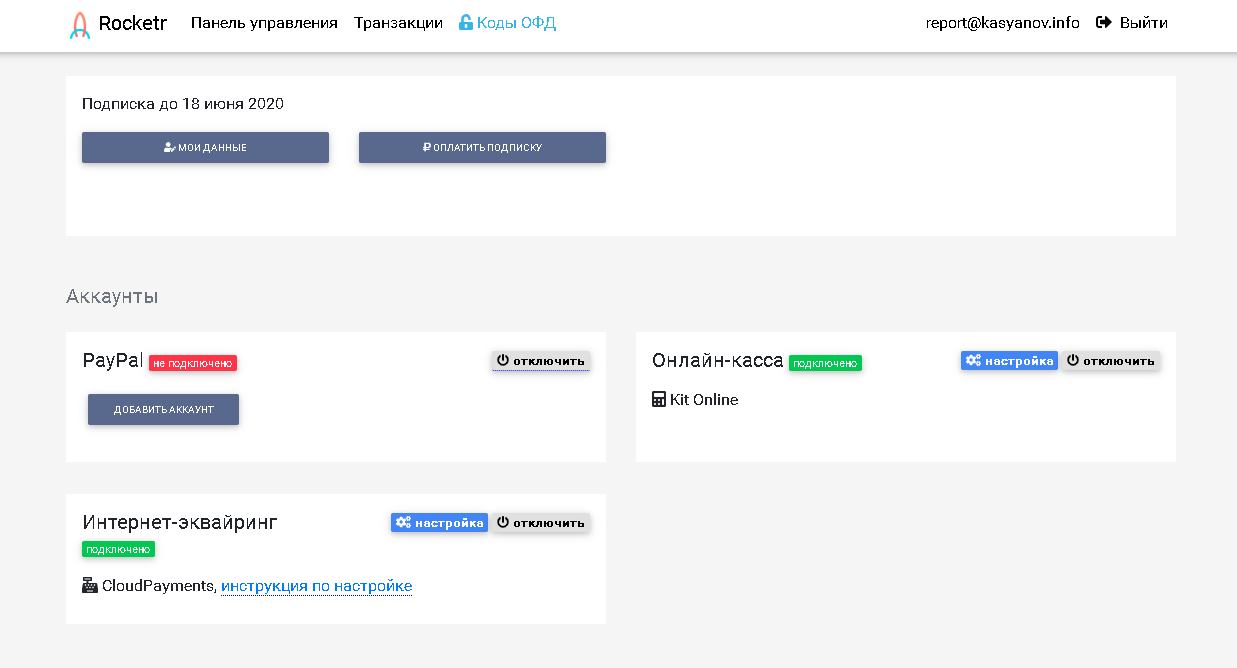 Иллюстрация 2. Панель управления сервисом Rocketr
Иллюстрация 2. Панель управления сервисом RocketrИнтерфейс у них очень простой.
У нас используется онлайн касса Kit Invest, т.к. они партнёры Яндекс.Кассы и у них уже настроенное взаимодействие.
Для того, чтобы передавать данные чека в Kit Invest из Cloudpayments, нам сначала нужно зарегистрироваться в сервисе Rocketr (14 дней бесплатно).
Шаг 1.
Выбрать там платёжную систему Cloudpayments, и скопировать адреса для уведомлений Pay и других, если нужно.
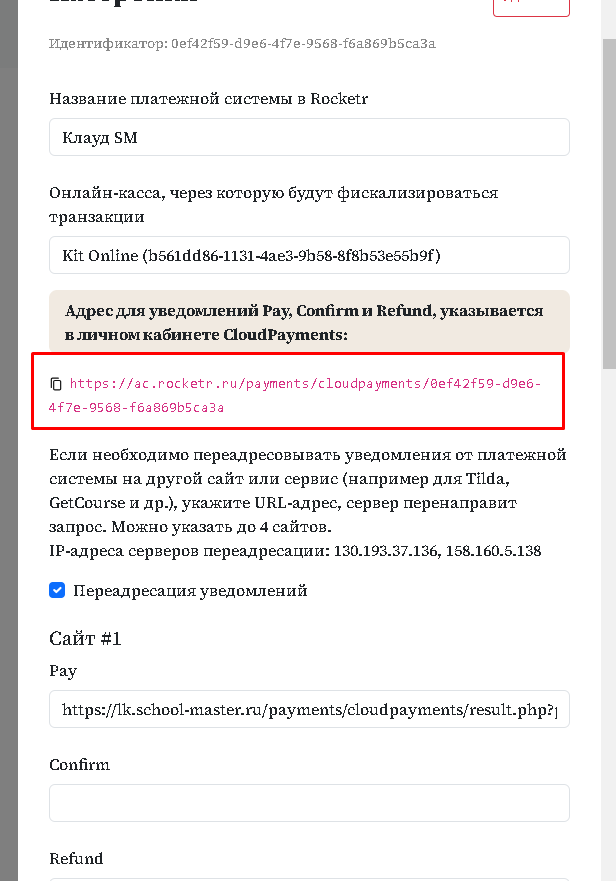
Включить переадресацию уведомлений на свой сайт.
Выглядит это так:
ваш_сайт/payments/cloudpayments/result.php?pay
Шаг 2.
Перейти в кабинет Cloudpayments и указать в поле "Pay - о принятом платеже" скопированный адрес уведомлений из Рокетр.
Check остаётся как обычно - https://ваш-сайт/payments/cloudpayments/result.php?check
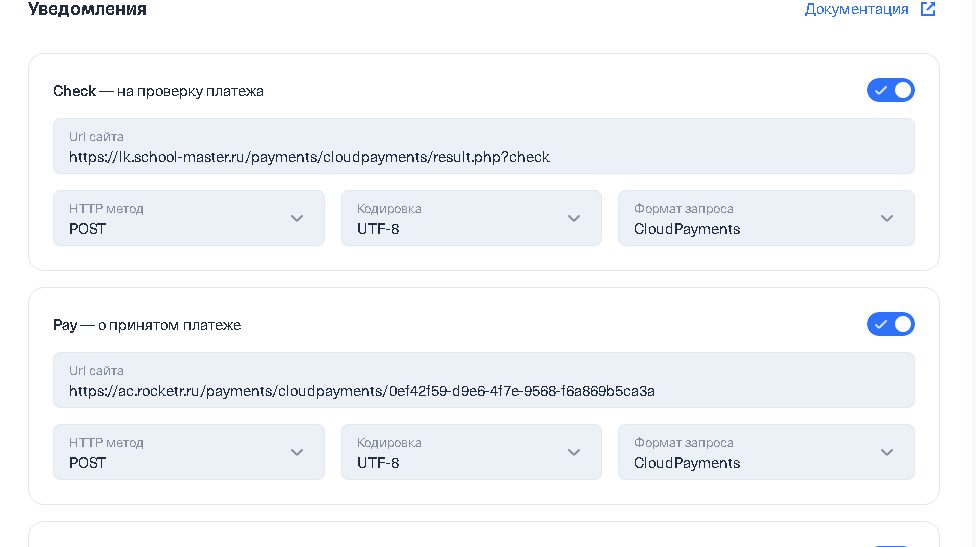
Всё сохранить.
В настройках онлайн кассы указываете значения для вашей кассы.
При подключении других схем в сервисе Rocketr есть инструкции и техподдержка.
- - - - - - -
HTTP уведомления при ошибках оплаты (вебхуки) (с версии 4.1.9)
Можно отправлять вебхуки при ошибках оплаты.
Для того чтобы узнать об ошибке при оплате, нужно в кабинете Cloudpayments прописать Fail уведомление:
https://ваш-сайт/payments/cloudpayments/result.php?fail
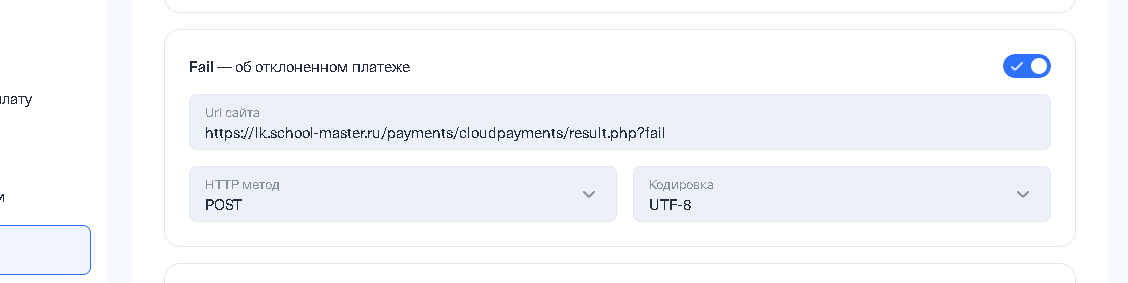
После чего в админке Скулмастера, в настройках модуля Cloudpayments прописать вебхук.
Адрес вебхука прописывается вручную, вместе с параметрами.
Имена параметров могут быть любыми.
Их значения можно подставить через шорт-теги.
[CLIENT_EMAIL] - емейл клиента,
[SUMM] - сумма заказа,
[REASON] - причина ошибки,
[REASON_CODE] - код ошибки
Причины и коды ошибок можно посмотреть в документации:
https://developers.cloudpayments.ru/#kody-oshibok
Также можно выбрать метод отправки: POST или GET
Пример такого вебхука:
https://salebot.ru/project?email=[CLIENT_EMAIL]&reason=[REASON]&code=[REASON_CODE]
Синхронизация рекуррентов
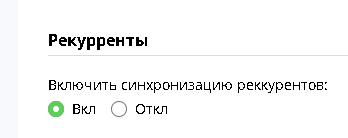
Опция позволяет включить синхронизацию дат подписок в Скулмастере с датами в CloudPayments.
Синхронизация происходит при очередном продлении подписки (рекуррентов), Скулмастер берёт дату из Cloudpayments и добавляет к ней 6 часов, на случай если время на серверах отличается и обновляет дату подписки в Скулмастере.
